Page 1

Версия V1.0
Краткое руководство
FE-ITR1300
Page 2

2
Page 3

КАТАЛОГ
ШАГ 1--НАСТРОЙКА УСТРОЙСТВА ................................. 1
ШАГ2--УСТАНОВКА ПРИЛОЖЕНИЯ “P2PCAM_LIVE” ....... 2
ШАГ 3--НАСТРОЙКА БЕСПРОВОДНОЙ СЕТИ .................... 2
Просмотр в Android ......................................... 2
Просмотр в IOS................................................. 7
3
Page 4
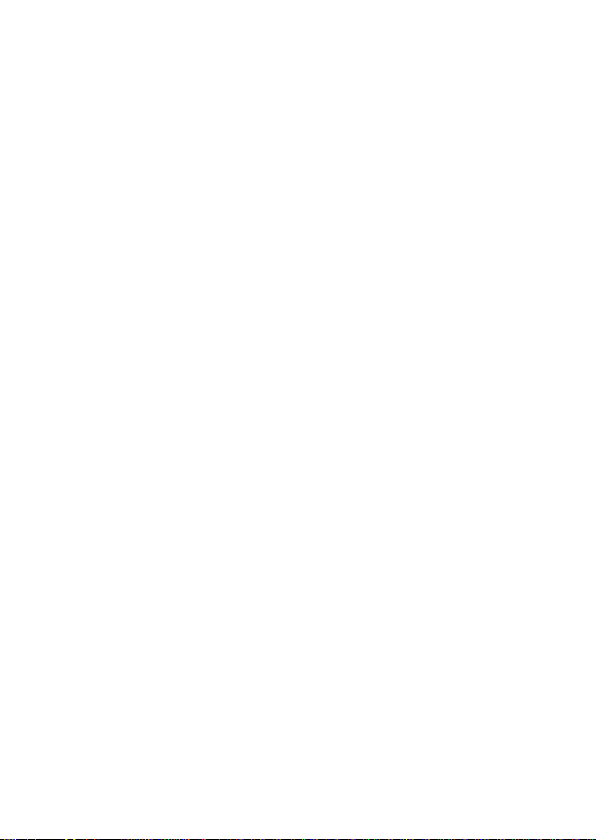
4
Page 5

3 простых шага для использования камеры
1. Настройка
устройства
2. Установка
приложения
3. Настройка Wi-Fi
и использование
Шаг 1--Настройка устройства
Возьмите камеру и подключите адаптер питания, как
показано ниже; Подождите, пока синий индикатор
состояния не станет мигать медленно. В противном
случае, настройки камеры необходимо сбросить (на
задней стороне камеры найдите отверстие для сброса
и нажмите на него шпилькой или булавкой,
удерживайте в течение 5 секунд).
1
Page 6

Шаг2--Установка приложения “P2PCam_Live”
Скачайте программу любым из двух указанных
способов:
Скачайте P2PCam_Live (P2PCamLive) с Apple’s
APP Store или Google Play Store.
Шаг 3--Настройка беспроводной сети
Просмотр в Android
1. После первого включения IP камеры, она работает
в режиме точки доступа, индикатор состояния
будет медленно мигать.
2. Войдите в Settings (Настройки) -> Wi-Fi на вашем
телефоне и подключитесь к беспроводной сети
“IPCAM-AP-xxxx”
2
Page 7

3. Запустите “P2PCamlive” и нажмите на “Click here to
3
Page 8

add camera”(“Нажмите, чтобы добавить камеру”).
Нажмите на кнопку “Search” (“Поиск”), чтобы найти
камеру.
Примечание:
Если поиск не удался, нажмите на кнопку scan,
чтобы отсканировать QR код, расположенный на
нижней части камеры. Вы получите UID
(Идентификационный номер).
4
Page 9

4. Введите пароль камеры в поле Security code (Код
безопасности) и название камеры. Пароль по
умолчанию: admin.
5. Выберите камеру, которую Вы только что добавили,
чтобы начать просмотр видео в режиме реального
времени.
5
Page 10

6. Нажмите . Нажмите на настройки “Edit
CameraAdvancedManage Wi-Fi networks”
(“Редактировать
камеруРасширенныеУправление Wi-Fi
сетями ”).
7. Выберите вашу Wi-Fi сеть, затем введите ключ
сети.
6
Page 11

Просмотр в IOS
1. После первого включения IP камеры, она работает
в режиме точки доступа, индикатор состояния
будет медленно мигать.
2. Войдите в Settings (Настройки) -> Wi-Fi на вашем
телефоне и подключитесь к беспроводной сети
“IPCAM-AP-xxxx”
3. Запустите “P2PCamlive” и нажмите на “Add
Camera”(“Добавить камеру”). Для поиска камеры
нажмите на кнопку “ ”.
7
Page 12

Примечание:
Если поиск не удался, нажмите на кнопку Scan,
чтобы отсканировать QR код, расположенный на
нижней части камеры. Вы получите UID
(Идентификационный номер).
4. Введите пароль камеры ию в поле Security code
(Код безопасности) и название камеры. Пароль по
умолчанию admin. Затем нажмите “Save”
(“Сохранить”).
8
Page 13

5. Нажмите . Нажмите на настройки “Advanced
setting Wi-Fi networks” (“Расширенные
настройки сети Wi-Fi”).
ПОЗДРАВЛЯЕМ! ТЕПЕРЬ ВЫ МОЖЕТЕ НАСЛАЖДАТЬСЯ ВИДЕО В
РЕЖИМЕ РЕАЛЬНОГО ВРЕМЕНИ!
9
Page 14

Примечание:
Для перевода камеры в режим точки доступа,
нажмите и удерживайте кнопку сброса в течении 5
секунд.
Если не удается настроить сеть камеры,
пожалуйста, убедитесь, что Вы ввели правильный
пароль или камера находится в пределах
эффективного расстояния Wi-Fi (10 м).
Одна IP-камера не может быть добавлена на
несколько учётных записей. Если Вам необходимо
обмениваться видео с камеры с вашими друзьями,
пожалуйста, воспользуйтесь функцией “share”
(“поделиться”), а не создавайте новую учетную
запись.
Пожалуйста, проверьте руководство на CD-диске,
чтобы получить более подробные инструкции.
10
Page 15

11
Page 16

Гарантийный талон
ЗАПОЛНЯЕТСЯ ФИРМОЙ-ПРОДАВЦОМ
ИЗ ДЕЛИ Е
МОДЕЛЬ:
СЕРИЙНЫЙ НОМЕР:
ДАТА ПРОДАЖИ:
ФИРМА-ПРОДАВЕЦ:
АДРЕС ФИРМЫ-ПРОДАВЦА:
ТЕЛЕФОН ФИРМЫ-ПРОДАВЦА:
С условиями гарантии ознакомлен
Подпись покупателя______________________________
*Гарантийный срок на товар составляет 1 год с даты покупки.
___________________________________________________
____________________________________________________
______________________________________________
_______________________________________________
______________________________________________
__________________________________________
________________________________________
Печать организации
АВТОРИЗИРОВАННЫЙ СЕРВИС-ЦЕНТР КОМПАНИИ Falcon Eye
г. МОСКВА, ул. Тюменский проезд д.5, стр.1. Телефон +7(495)632-01-02
12
